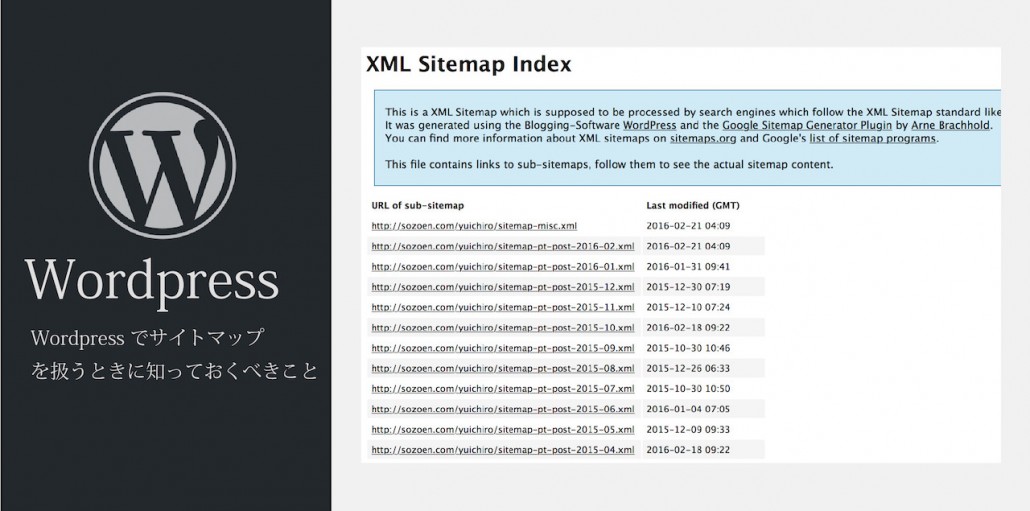スポンサーリンク
はじめに
サイトマップは、内部SEO向上やサイトのユーザビリティ改善に非常に役立ちます。
また、サイトを検索エンジンのクローラーが巡回しやすくなり、公開したページのインデックスを早めるなど多数のメリットがあります。
今回は、サイトマップについてやWordpressでサイトマップを扱う方法をご紹介します。
サイトマップとは
サイトマップとはその名の通り、サイト内のページリンクをまとめたサイト地図のようなページです。
サイトマップは主に、サイトのユーザビリティ改善のために設置するHTMLサイトマップと内的SEO向上のために設置するXMLサイトマップの2種類があります。
HTMLサイトマップ
HTMLサイトマップは、サイトに訪れたユーザーがページやコンテンツを見つけやすくするために表示するページのことです。
HTMLサイトマップによるSEO効果はあまりないと言われているため、ブログサイトなどは設置しなくてもよい場合があります。
なので、ユーザビリティ改善を必須とする企業サイトなどに設置することが望ましいでしょう。
PS Auto Sitemap
WordPressでは、PS Auto Sitemapというプラグインを利用すると簡単にサイトマップページを作成することができます。
WordPress管理画面のプラグイン項目からPS Auto Sitemapをインストールします。
インストールし有効化すると、設定項目にPS Auto Sitemapが追加されます。
次に、固定ページでサイトマップ用のページを作成します。
編集画面にアクセスし、テキストエディタに以下のコードを追記し更新します。
次に固定ページ一覧にアクセスし、PS Auto Sitemapと連動させるため、記事IDを取得します。
記事IDは、作成したサイトマップページにカーソルを当てるとページ下部に表示されます。
最後に、PS Auto Sitemap設定画面にアクセスして”サイトマップを表示する記事”に記事IDを入力し、サイトマップの出力設定などを行えばPS Auto Sitemapの設定は完了です。
XMLサイトマップ
XMLサイトマップとは、検索エンジンにサイトのページ情報を知らせるためのサイトマップです。
XMLサイトマップを設置することにより、公開したページを即座にインデックスさせたり、ページの検索順位の安定も早めるなど、SEOに非常にメリットを与えます。
そのため、XMLサイトマップは、どんなサイトに限らず設置することをおすすめします。
Google XML Sitemaps
WordPressでは、Google XML Sitemapsというプラグインを利用すると簡単にXMLサイトマップを設置することができます。
WordPress管理画面のプラグイン項目からGoogle XML Sitemapsをインストールします。
インストールし有効化すると、設定項目にXML-Sitemapsが追加されます。
設定画面にはいろいろな設定項目がありますが、何もいじらず、デフォルトのままで問題ありません。
これで、ページの公開・更新時にサイトマップを自動生成し、自動で検索エンジンに通知するようになります。
まとめ
- サイトマップは、サイトのユーザビリティを改善やSEO向上に非常に重要な役割がある。
- サイトマップにはユーザビリティを改善させるためのHTMLサイトマップとSEO向上させるためのXMLサイトマップがある。
- PS Auto Sitemapプラグインを利用するとWordpressで簡単にサイトマップページが作成可能。
- Google XML Sitemapsプラグインを利用するとWordpressで簡単にXMLサイトマップを作成可能。
スポンサーリンク